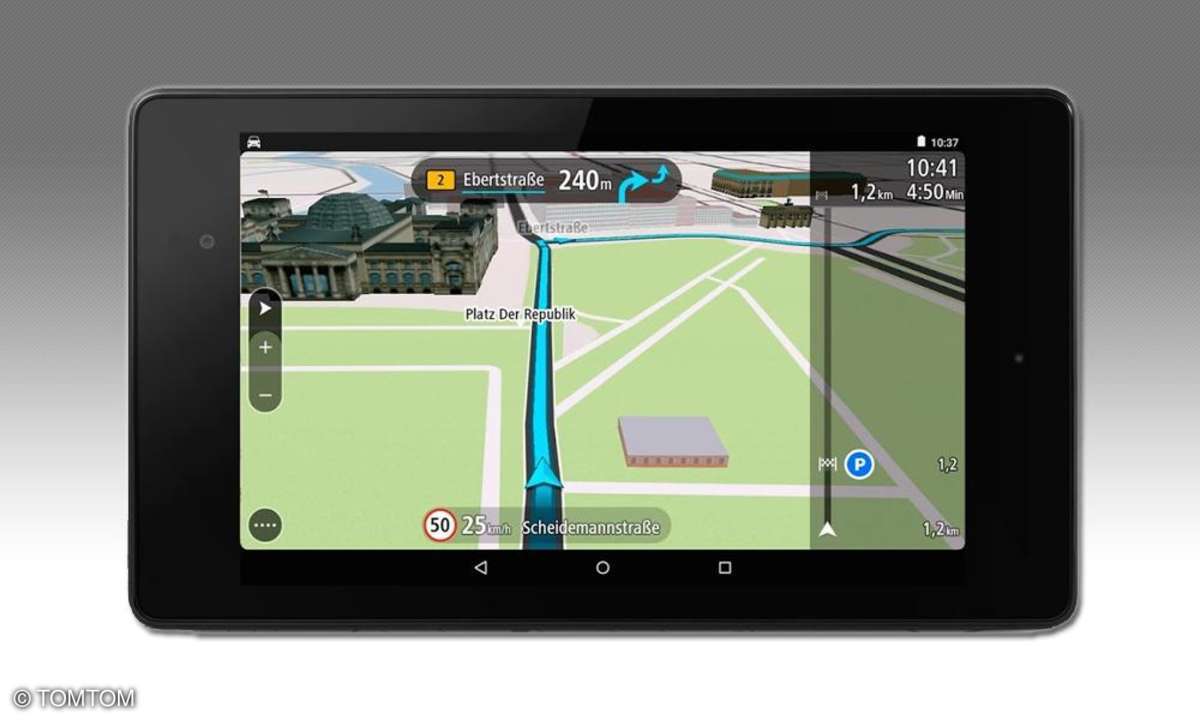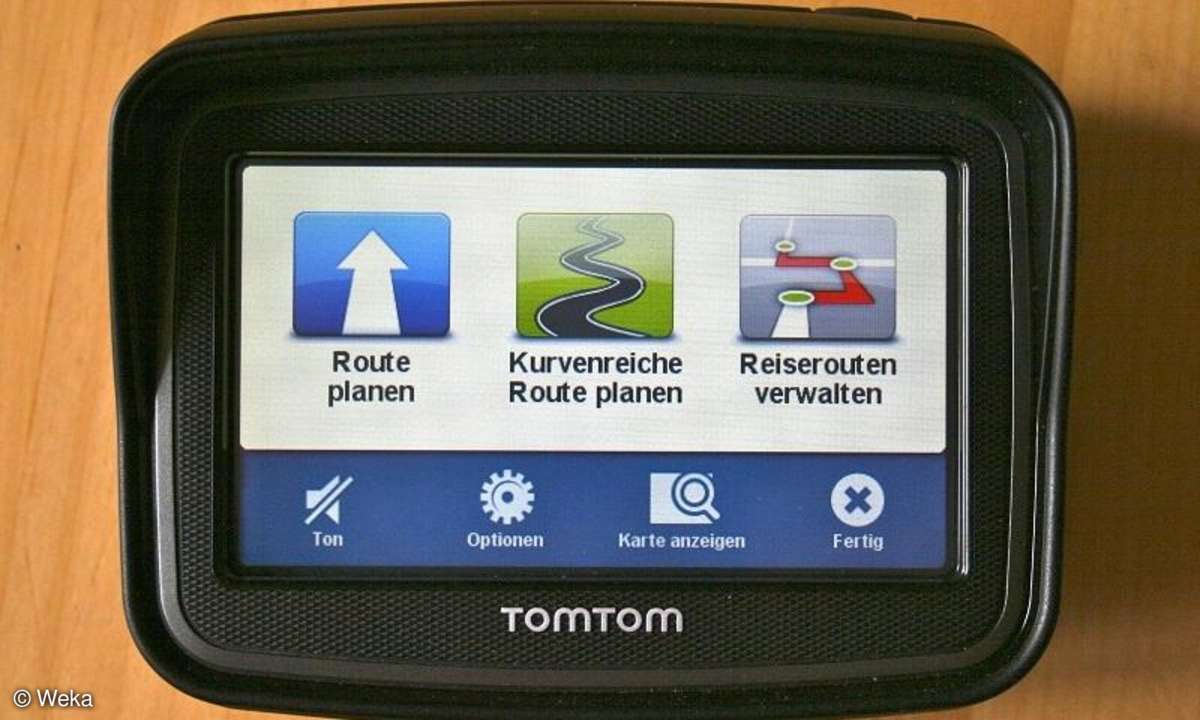Radarwarner auf dem Navi installieren
Das Aufspielen von Blitzerdatenbanken auf dem Navi ist praktisch, wenngleich in Deutschland verboten.

Im ersten Schritt benötigen Sie die Blitzerdaten, die Sie an verschiedenen Stellen aus dem im Internet erhalten. Eine gute Quelle stellt das deutschsprachige Forum und die zugehörige Datenbank von Navifriends dar. Um die Blitzerdatenbank herunterzuladen, müssen Sie sich im Forum registrieren. Die...
Im ersten Schritt benötigen Sie die Blitzerdaten, die Sie an verschiedenen Stellen aus dem im Internet erhalten. Eine gute Quelle stellt das deutschsprachige Forum und die zugehörige Datenbank von Navifriends dar. Um die Blitzerdatenbank herunterzuladen, müssen Sie sich im Forum registrieren. Diese Anmeldung über den Link "Registrierung" rechts oben auf der Webseite ist kostenlos und verpflichtet Sie zu nichts.
Nach Drücken auf die Schaltfläche "Ich bin mit diesen Bedingungen einverstanden" gelangen Sie zur nächsten Seite, auf der Sie Ihren Benutzernamen zum Anmelden sowie das Passwort für den Zugang frei wählen können. Am besten notieren Sie sich diese Zugangsdaten, damit Sie sie nicht vergessen. Wichtig ist an dieser Stelle, dass Sie eine gültige E-Mail-Adresse angeben, denn an diese wird ein Bestätigungs-Link geschickt, mit dem Ihr Konto bei Navifriends aktiv wird.
Füllen Sie ebenfalls die Felder für die Hardware und Software Ihres Navigationsgerätes aus. Wenn Sie diese nicht kennen, tragen Sie einfach drei "?" ein; das genügt. Vergessen Sie abschließend nicht, den Bestätigungscode aus dem Bild einzutippen, bevor Sie mit dem Link "Absenden" bestätigen. Daraufhin erhalten Sie eine E-Mail, in der Sie den Aktivierungs-Link drücken müssen; danach ist Ihr Konto aktiv.
Die Blitzerdaten bequem aus dem Internet laden
Melden Sie sich nun mit Ihren Daten auf der Internetseite von Navifriends an, indem Sie ganz oben rechts auf den Schalter "Anmelden" klicken. Um jetzt die Blitzerdaten auf Ihren Rechner zu laden, klicken Sie oben auf den kleinen Punkt mit der Bezeichnung "POIs". Es erscheint eine neue Internetseite, die völlig anders aussieht. Der Eintrag "Blitzer" ist bereits als aktiv markiert und blinkt.
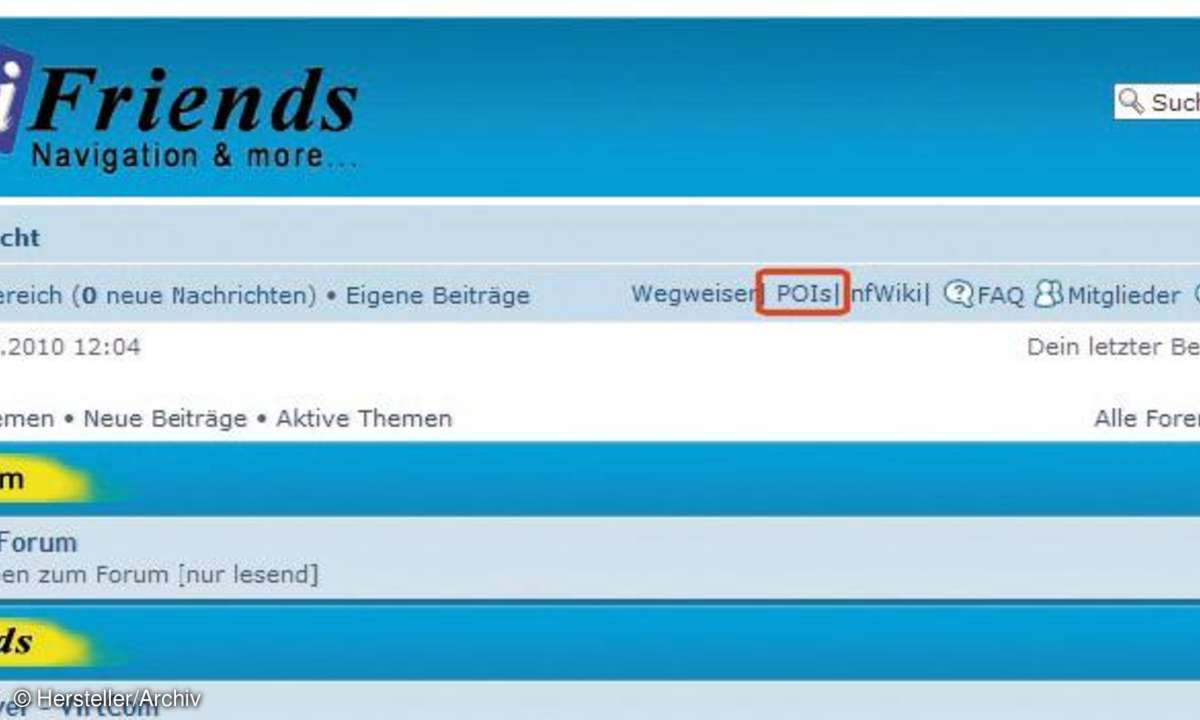
Um die Radarfallen als aktive POI-Kategorie herunterzuladen, klicken Sie oben auf den Eintrag "Download". Unter der Option "Erst Land auswählen" bestimmen Sie die Blitzer für das gewünschte Land. Es lässt sich aber auch "DACH" für Deutschland, Österreich und die Schweiz oder "Europe" wählen.
In der Liste darunter aktivieren Sie das "CSV-Format" und bestätigen gleich mit "Zusammenstellen". Es dauert einen Augenblick, bis die Meldung "POIs zusammengestellt" und der Link "Download starten" erscheinen. Damit speichern Sie die Radarfallen des gewählten Gebietes als Datei "pois-Blitzer.zip", die noch entpackt werden muss.

Radarfallen übertragen auf das Garmin-Navigationsgerät
Jetzt haben Sie die Blitzerdaten auf der Festplatte und müssen diese noch auf Ihr Navigationsgerät übertragen. Dazu laden Sie das offizielle Garmin-Programm POI-Loader über garmin.de auf Ihren PC. Neben der Windows- Version stellt der Hersteller auch eine Version für den Mac bereit.
Starten Sie das Setup, und bestätigen Sie alle Voreinstellungen. Die Installation des Programms ist nach weniger als einer Minute abgeschlossen. Nun schließen Sie Ihr Navigationsgerät über ein USB-Kabel an den Rechner an und schalten es ein. Beim ersten Mal dauert es einen Moment, bis die Treiber installiert sind, die den internen Gerätespeicher oder die Speicherkarte als Laufwerk erkennen.
Starten Sie den Garmin POI-Loader, bestätigen Sie mit "Weiter", und lassen Sie im nächsten Schritt die Einstellung auf "Garmin-Gerät" stehen. Das angeschlossene Navigationsgerät wird jetzt automatisch erkannt, sodass Sie erneut zwei Mal auf "Weiter" drücken können. Im nächsten Fenster gelangen Sie über die Schaltfläche "Durchsuchen" zu dem Verzeichnis, in welchem die zuvor entpackten Radarfallen gespeichert sind.
Bestätigen Sie letztmalig mit "Weiter". Nun dauert es einige Sekunden, bis der POI-Loader "Sie haben die POIs erfolgreich auf dem Gerät installiert" meldet. Damit sind alle Radarfallen mit ihren Standardeinstellungen auf dem Navigationsgerät.
Prinzipiell können Sie jetzt nach dem Trennen der USB-Verbindung zwischen Garmin-Gerät und PC kontrollieren, ob die Radarfallen auf dem Gerät sind. Dazu klicken Sie im Navi auf "Zieleingabe/Extras/Benutzer- POIs". Hier werden nun alle Kategorien aufgelistet.
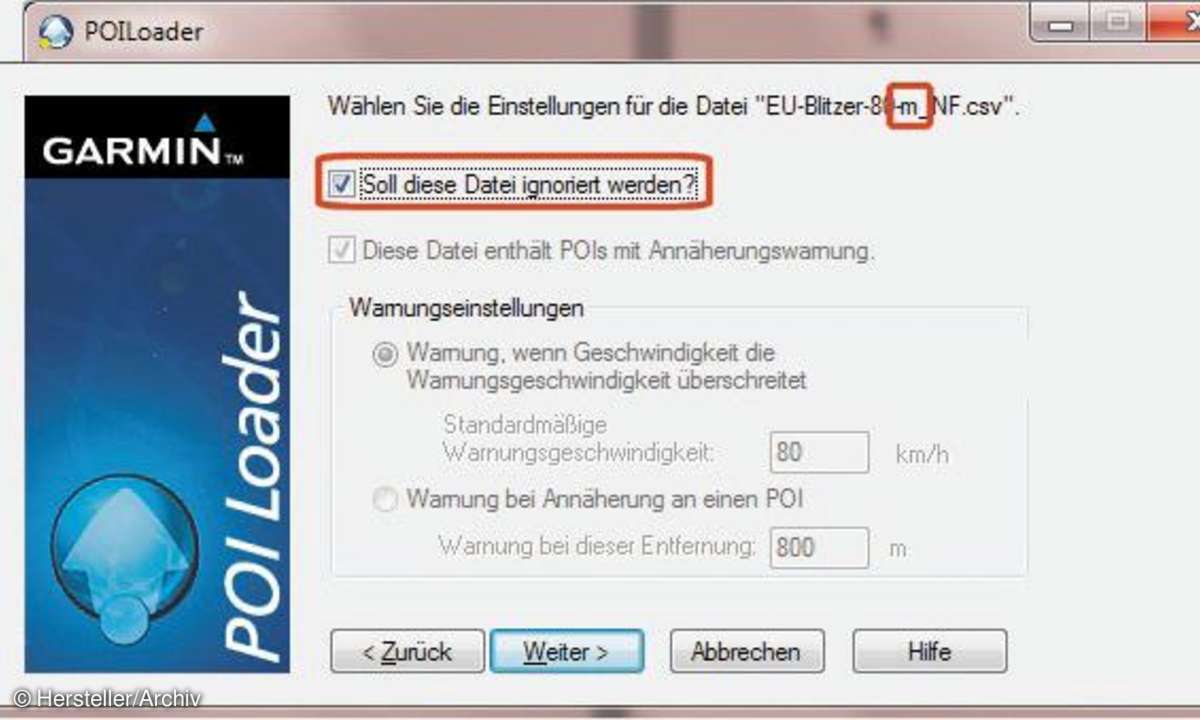
Die richtigen Einstellungen vornehmen
Wenn Sie nun mit eingeschaltetem Navi im Auto unterwegs sind und das ständige Gepiepse aus dem Gerät stört, sind daran die Standorte mobiler Blitzer schuld. Denn hier sind natürlich viele Stellen hinterlegt, die meist nicht "aktiv" sind. Um die Warnungen bei mobilen Radarfallen wieder abzuschalten, starten Sie erneut den POI-Loader.
Importieren Sie wieder das Verzeichnis mit den entpackten Blitzerdaten und wählen Sie diesmal die Option "Manuell". Prinzipiell können Sie hier bei jeder einzelnen der zahlreichen Kategorien einzeln festlegen, ob das Navi Sie nur beim Überschreiten einer einstellbaren Warngeschwindigkeit oder immer in einer bestimmten Entfernung vor dem "POI" warnen soll.
Eine Empfehlung lautet: Bei Blitzern bis 30 km/h Höchstgeschwindigkeit Warnung in 100 Meter Entfernung, bis 80 km/h 250 Meter und darüber hinaus 500 Meter. Alternativ warnt das Gerät auch beim Überschreiten einer eingestellten Geschwindigkeit.
Das gilt zunächst auch für die mobilen Radarfallen: Die sind in der Liste jeweils mit einem "m" (für "mobil") gekennzeichnet. Je nach Gebiet, indem man vorwiegend unterwegs ist, verzeichnet die Blitzerdatenbank so viele Einträge, dass die ständigen Warnungen nerven. In diesem Fall empfiehlt es sich, bei den mobilen Radarfallen die Option "Soll diese Datei ignoriert werden?" zu wählen.
Positionsdaten von Radarfallen für andere Geräte laden
Neben dem genannten Forum von Navifriends existieren zahlreiche weitere Quellen im Internet, die ebenfalls aktuelle Positionsdaten von Blitzern in entsprechenden Datenbanken für die gängigsten Navigationsgeräte zum Download bereitstellen. Als Beispiel sei hier nur die Internetseite "Speed Camera Data Base " genannt.
Diese ebenfalls deutschsprachige Seite bietet übrigens nicht nur Radarfallen- Plugins für eine riesige Zahl von mobilen Navigationsgeräten, sondern auch für Navigationsgeräte, die in Autos fest eingebaut sind.
Die Auswahl der unterstützten Geräte ist zwar groß und der Download für das gewünschte Navi bequem, allerdings muss man nach der Registrierung fast zehn Euro für den Download der Datenbank bezahlen - was bei Navifriends kostenlos ist.
Info: Sind Radarwarner erlaubt?
Nach §23 Abs. 1b der StVO ist es in Deutschland untersagt, "ein technisches Gerät zu betreiben oder betriebsbereit mitzuführen, das dafür bestimmt ist, Verkehrsüberwachungsmaßnahmen anzuzeigen oder zu stören. Das gilt insbesondere für Geräte zur Störung oder Anzeige von Geschwindigkeitsmessungen (Radarwarn- oder Laserstörgeräte)." Andere Staaten haben andere Regelungen, die man im Internet findet. Bei Garmin kann man sich noch damit herausreden, dass das Unternehmen die Radarfallendaten nicht selbst zur Verfügung stellt.
Bei anderen Herstellern sieht es anders aus: Bei Falk etwa bietet die mitgelieferte Software die Option, die Radarfallen aufspielen. Dazu schreibt der Hersteller: "Unsere Falk Navigationsgeräte werden grundsätzlich ohne Blitzerwarner ausgeliefert, eine Installation muss ggf. durch den Benutzer durchgeführt werden. Der Blitzerwarner kann natürlich jederzeit wieder über den Falk Navi-Manager deinstalliert werden ...".